Dentro de las miles opciones que tenemos para aumentar la productividad y eficiencia de las distribuciones de Linux, tenemos una en especial que nos va a permitir tener un control centralizado sobre cada aspecto del sistema tanto a nivel de hardware como de software y es Webmin.
Esta es una herramienta de código libre con la cual la tarea de administración será algo simple, pero con una potente y amplia gama de opciones. En los siguientes enlaces veremos cómo instalar y usar Webmin en algunas distribuciones de Linux:
El día de hoy veremos como instalar y usar Webmin en Debian 9 y así disponer de esta valiosa utilidad para nuestras tareas de administración.
Con Webmin se eliminará la necesidad de editar manualmente los archivos de configuración de Unix como /etc/passwd, y nos permite administrar un sistema desde la consola grafica o de forma remota. Webmin está compuesta de un servidor web simple y una serie de programas CGI que actualizan directamente los archivos del sistema como /etc/inetd.conf y /etc/passwd. El servidor web y todos los programas CGI están escritos en la versión 5 de Perl y no usan módulos Perl no estándar.
- AlphaCore Linux
- Amazon Linux
- APLINUX
- Asianux
- Asianux Server
- BigBlock
- BSDI
- CentOS Linux
- CloudLinux
- Cloudrouter Linux
- Fedora Linux
- FreeBSD
- Generic Linux
- Gentoo Linux
- Lycoris Desktop/LX
- Mac OS X
- Mageia Linux
- Mandrake Linux
- Mandrake Linux Corporate Server
- Mandriva Linux y muchos más
Webmin incluye más de 116 módulos estándar agrupados en categorías como Webmin, Sistema, Servidores, Redes, Hardware, etc.
Algunos de estos módulos son:
- Backup Configuration Files
- Change Language and Theme
- Usermin Configuration
- Webmin Actions Log
- Webmin Configuration
- Webmin Servers Index
- Webmin Users
- Bacula Backup System
- Bootup and Shutdown
- Change Passwords
- Disk Quotas
- Disk and Network Filesystems
- Filesystem Backup
- Initial System Bootup
- LDAP Client
- Running Processes
- Scheduled Cron Jobs
- Scheduled Commands
- Security Sentries
- Apache Webserver
- BIND DNS Server
- CVS Server
- DHCP Server
- Dovecot IMAP/POP3 Server
- Fetchmail Mail Retrieval
- Frox FTP Proxy
- Jabber IM Server
- LDAP Server
- SSH Server
- Samba Windows File Sharing
- Sendmail Mail Server
- Command Shell
- Custom Commands
- File Manager
- HTTP Tunnel
- Java File Manager
- PHP Configuration
- Perl Modules
- Protected Web Directories
- SSH Login
- System and Server Status
- Text Login
- ADSL Client
- Bandwidth Monitoring
- FirewallD
- Fail2Ban Intrusion Detector
- idmapd daemon
- IPFilter Firewall
- IPsec VPN Configuration
- Kerberos5
- Linux Firewall
- CD Burner
- GRUB Boot Loader
- Linux Bootup Configuration
- iSCSI Client
- iSCSI Server
- iSCSI Target
- Linux RAID
A continuación veremos cómo instalar Webmin en Debian 9 y para ello veremos algunas opciones útiles para completar este proceso de forma completa.
1. Adición de los repositorios de Webmin e importación de la clave GPG
La primer opción que tenemos es agregar y habilitar el repositorio oficial de Webmin, para ello primero debemos crear un archivo llamado webmin.list en el directorio /etc/apt/sources.list.d/ de la siguiente manera haciendo uso del editor preferido, vi o nano:
sudo nano /etc/apt/sources.list.d/webmin.listEn este nuevo archivo pegaremos lo siguiente:
deb http://download.webmin.com/download/repository sarge contrib deb http://webmin.mirror.somersettechsolutions.co.uk/repository sarge contrib
Guardamos los cambios usando la combinación de teclas Ctrl + O y salimos del mismo usando las teclas Ctrl + X.
Una vez guardemos estas líneas, el siguiente paso consiste en importar la clave GPG asociadas al repositorio descrito anteriormente, para ello ejecutamos lo siguiente:
wget http://www.webmin.com/jcameron-key.asc
Luego ejecutaremos lo siguiente:
sudo apt-key add jcameron-key.asc

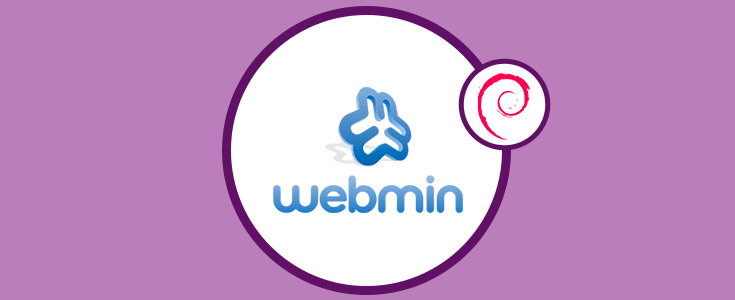
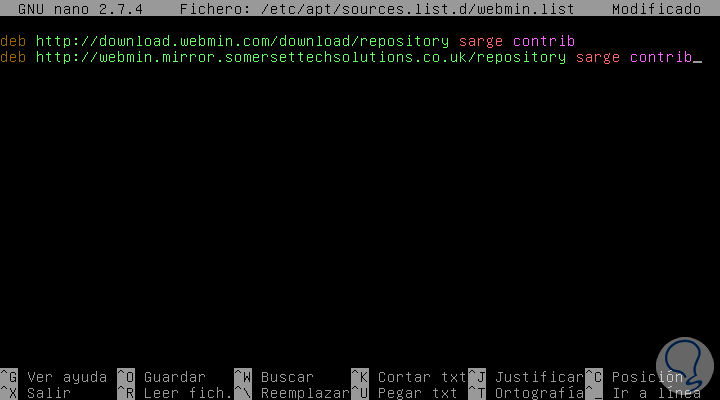
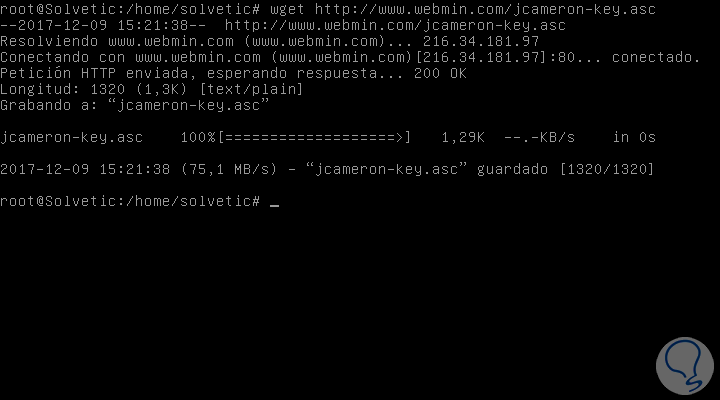
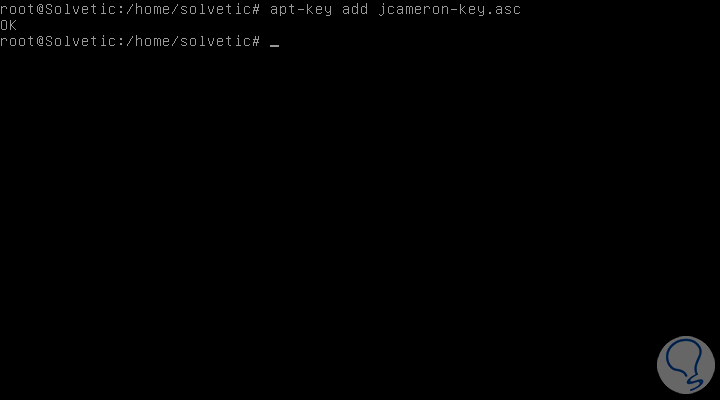





hola buenas una pregunta como se cual es mi usuario o como lo agregariasaludos muy buen tutorial